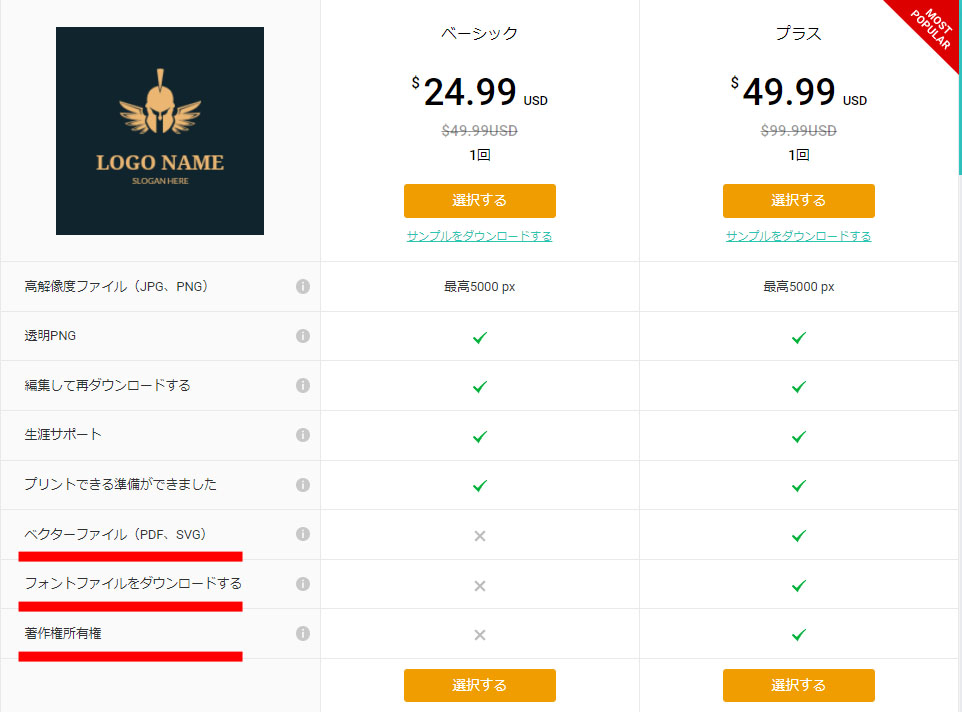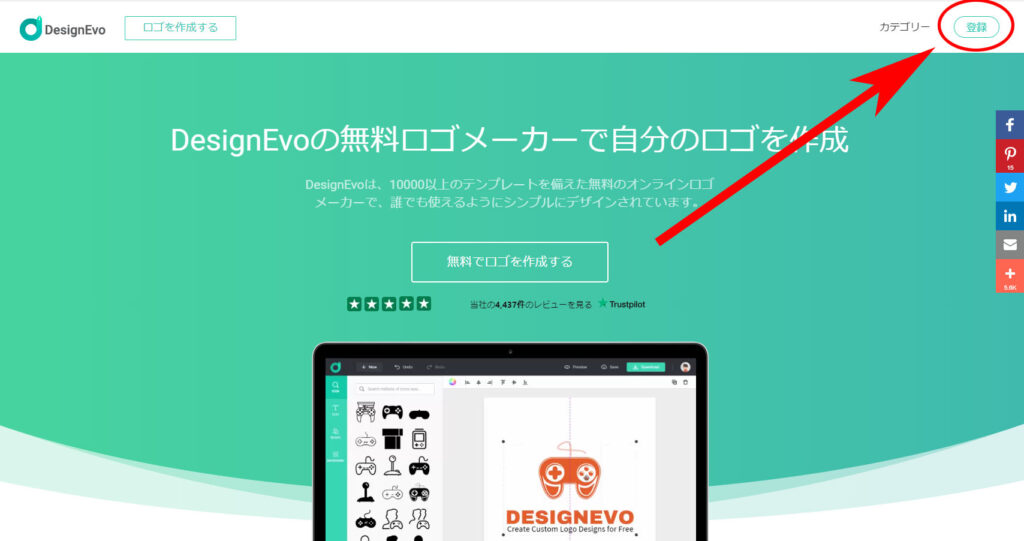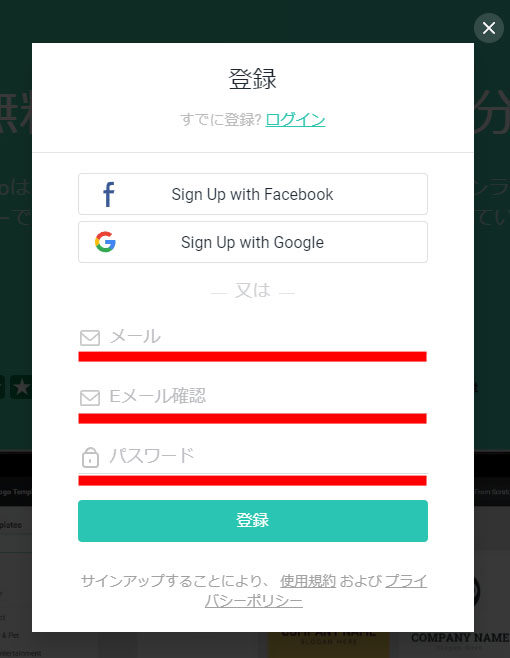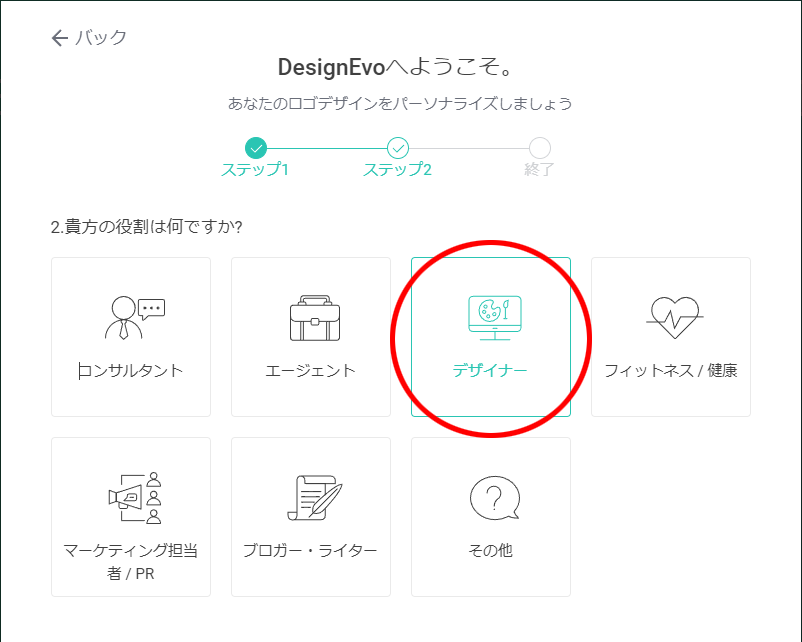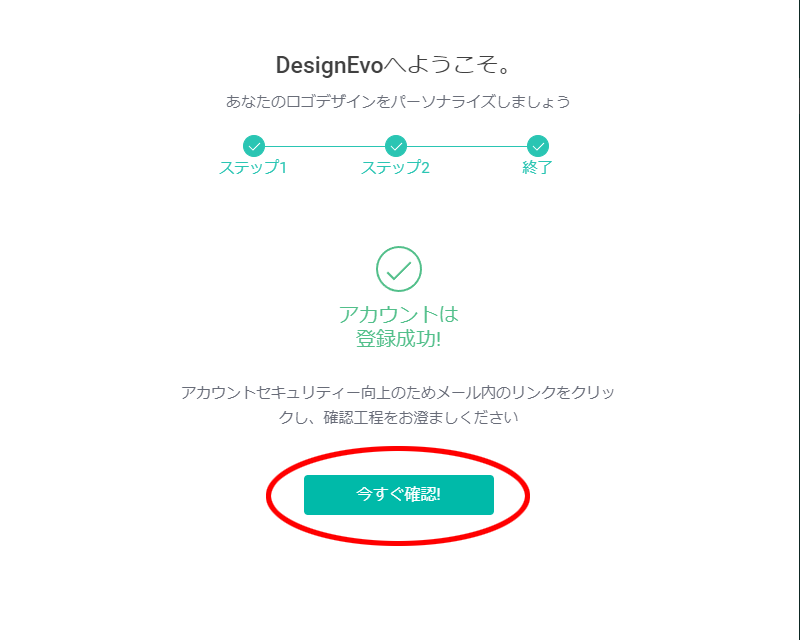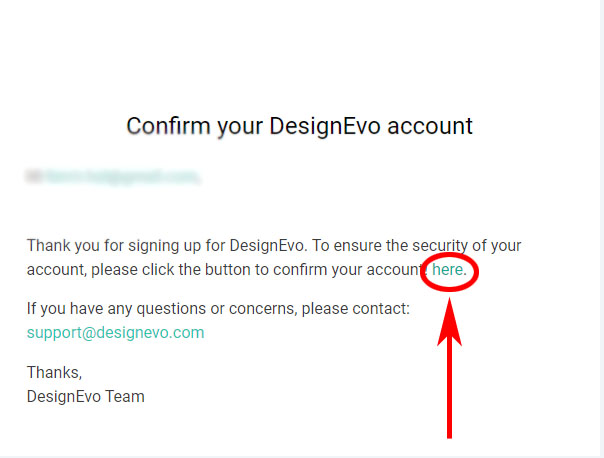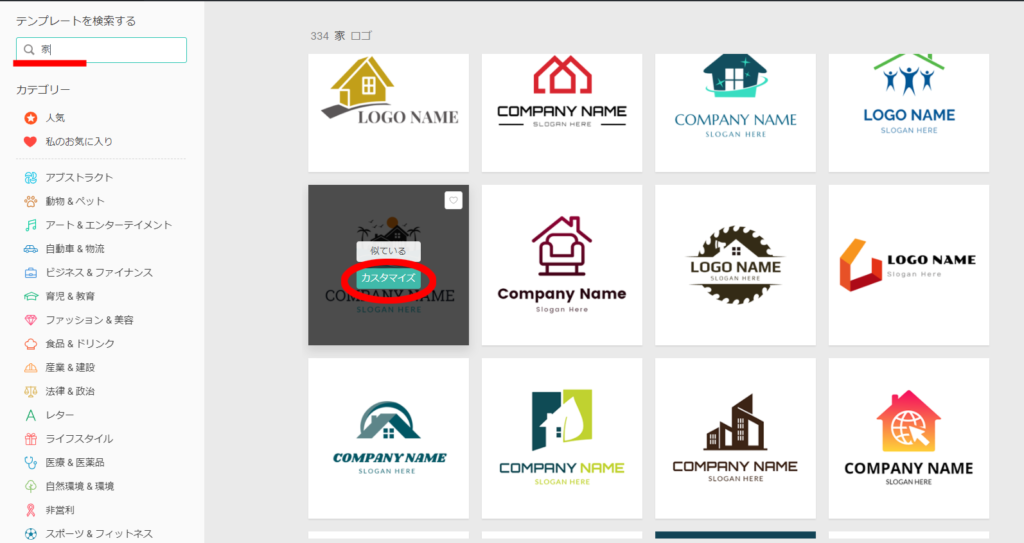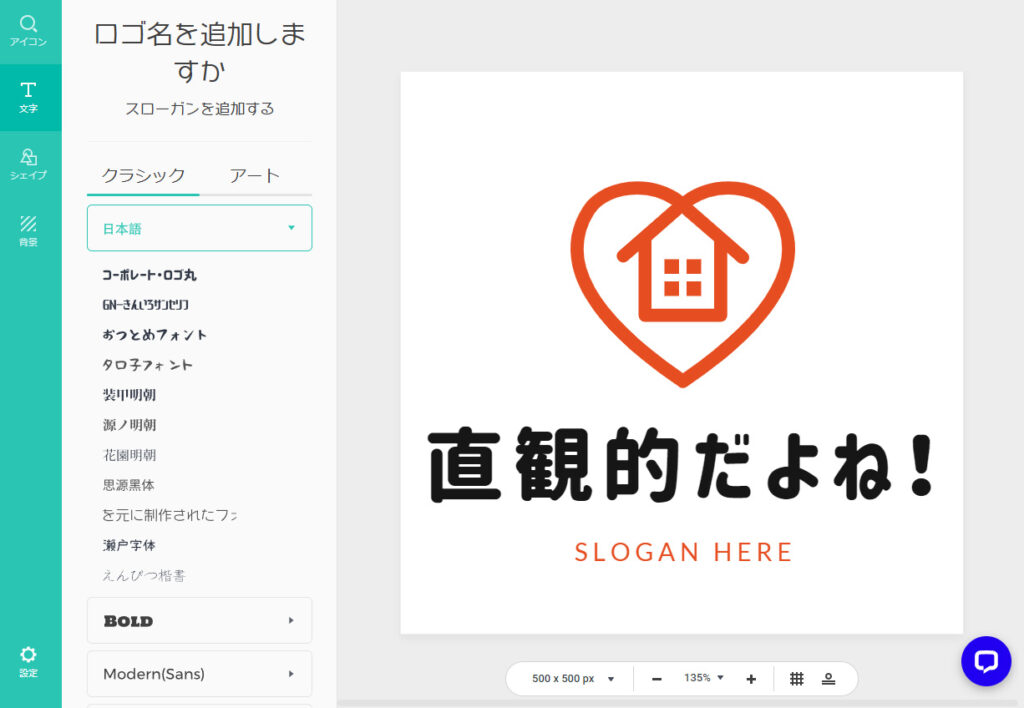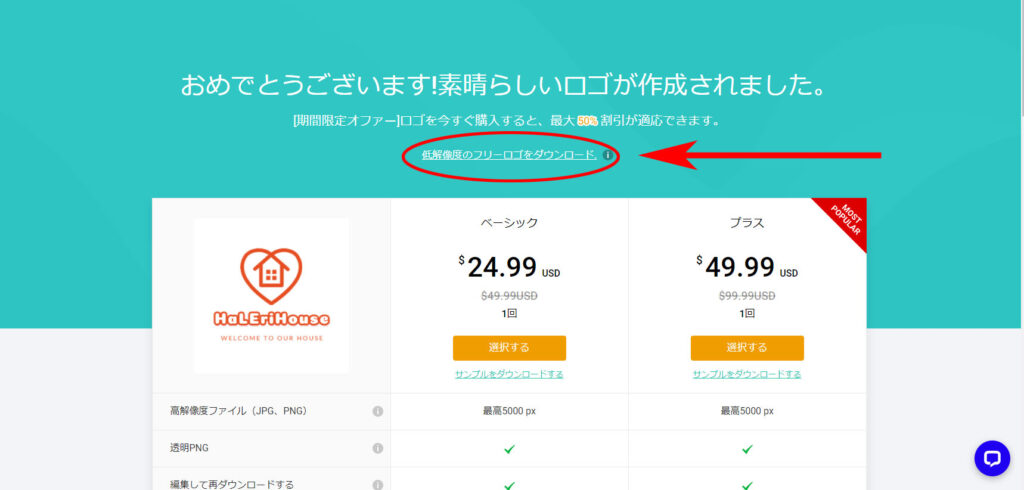こんにちは!はる(@aytk_hal)です。
ホームページ作成、Youtube、ツイッター、Facebookなどのアカウントを作成するときにロゴを作りたいなって思う事ってありますよね?
私、はるは超が付くほどデザイン力がないです。そんな僕でも簡単にロゴを作成することができるようになりました。
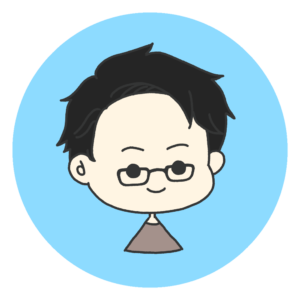
ということで、今回は超簡単にロゴを作成することができるようになるツールを紹介します。
DesignEvoってどんなソフト?
無料で使えるロゴ作成ソフトです。
「ソフト」って書きましたが、パソコンにインストールしないで、ブラウザで編集ができるので、インターネット環境が整ってるパソコンであればロゴを作成することができます。
様々な素材とテンプレートが用意されているのと、アシスト付きなのでとても簡単にロゴ作成ができます。
用意されているテンプレートは
- 抽象的
- 弁護士&法律
- 動物&ペット
- 芸術&エンターテイメント
- 農業
- ビジネス&コンサルティング
- ブランド
- 建築
- 子供&育児
- 企業
- コミュニケーション
- クラブ
- 車・乗用車
- 環境&葉
- 教育
- フード&ドリンク
- ファッション&美容
- ファイナンス&保険
- 休日&特別な日
- 工業
- 文字
- ライフ
- 音楽
- 医療&製薬
- 自然
- 非営利
- レストラン
- 小売り&営業
- 宗教
- スポーツ&フィットネス
- 保管
- サイエンス&テクノロジー
- 交通
- 旅行&ホテル
なんと、10000点以上あるみたいです!
無料版と有料版の違いについて
無料でもロゴは作成できますが、制限があります。
- 300×300pxのサイズまでしかダウンロードができない
- 透明背景のPNGデータは作れない
- 著作権ロゴが入る
- 商用利用不可
といった感じで、商用利用はできないので無料版では完全に自分用のロゴ作成ツールになります。
一番高い有料プランになると
- ベクターファイル(PDF、SVG)でダウンロード
- ロゴに使用したフォントデータも一緒にダウンロード
- 著作権所有権が手に入るので、ロゴの商用利用が可能になります。
会社のロゴ作成、自社商品のロゴ作成、オリジナルグッズのロゴ作成する場合は一番高いプランに加入するのが必須ですね!
アカウント登録方法
「DesignEvo」を使用するためにアカウント登録をします。
①「https://www.designevo.com/jp/」にアクセスし、右上の「登録」ボタンをクリック
②メールアドレス、パスワードを設定し「登録」ボタンを押して次へ
③自分の組織を選択 はるえりハウスは個人なので自営業を選択しました。
④役割を選択します。
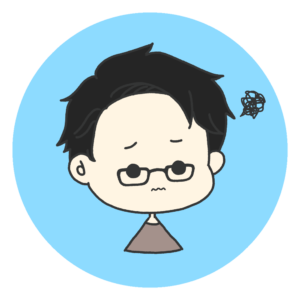
⑤すべて記入したら「今すぐ確認」をクリックし、受信メールを確認します。
⑥受信したメールの「here」の部分をクリックしてアカウントの認証を終わらせます。
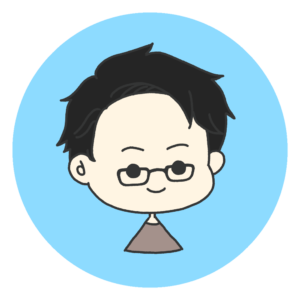
ロゴ作成の流れ
アカウント作成が終わったら、ログインします。
①自分が作成したいロゴに近いテンプレートを探して、カスタマイズをクリックします。
ここでは左上検索バーに「家」を入れて、家っぽいロゴを表示させました。
②フォント変更、文字サイズ変更、文字色変更など直観的に編集ができます。
③編集が完了したら右上の「ダウンロード」をクリックし、次の画面の「低解像度のフリーロゴをダウンロード」をクリックします。
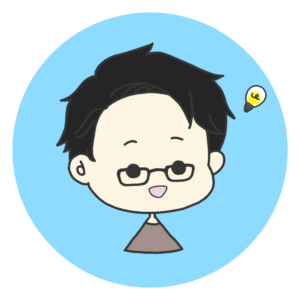
完成ロゴ
いいんじゃないかな!?
こんなの美術の才能0のはるでは生み出せないよー!
予備知識0のはるでも5分程度でこのロゴが出来上がっちゃったから、センスがある人が使うといいロゴができるんじゃないかな?
まとめ
会社のロゴ、商品のロゴを作成したいけど、デザイナーにお願いするとコストもかかるし、フォトショップやイラストレーターを習得しようとすると時間もかかります。
今回紹介した「DesignEvo」なら、時間もコストもかけずに、なかなかのクオリティのロゴが作成できます。
無料版でどんなものができるのか試してみるのもいいかもしれません。
ロゴデータの納品などによく用いられるのはベクターファイルです。SVGファイルはillustratorなどでも開けるファイルなので、仕事で使用する場合は高い方のプランが必須になります。
デザイン系って悩み始めると平気で何日も費やしてしまうので、こんなに簡単にロゴが作成できるなら有料プランでも安く感じます。特に俺みたいなデザイン力ゼロの人間には本当に助かるツールだと思います。